OS X El Capitan (v10.11) 付属のメールソフト メール 9.x の自動振分の設定方法をご案内いたします。
その他のメールソフトの自動振分の設定につきましては、迷惑メール対策オプション をご確認ください。
Mac OS X メール 9.x の振分設定
件名に [spam] という文字列が含まれるメールが届くと、自動的に「迷惑メール」フォルダに振り分けられるように、設定します。
- メール を起動します。
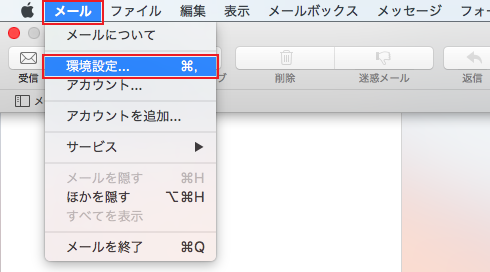
メニューバーから[メール] → [環境設定] を選択します。 - [環境設定] が表示されるので [迷惑メール] を選択します。
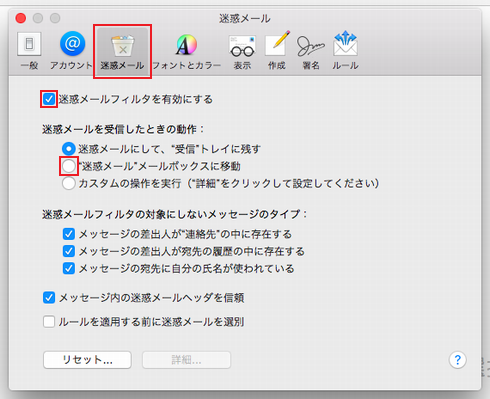
「迷惑メールフィルタを有効にする」にチェックを入れ、「"迷惑メール"メールボックスに移動」のラジオボタンにチェックを入れます。 - 確認ダイアログが表示されます。

既に受信したメールで迷惑メールに指定されているすべてのメールを「迷惑メール」メールボックスに移動する場合は、「移動」をクリックします。 - [環境設定] の [迷惑メール] に戻ります。
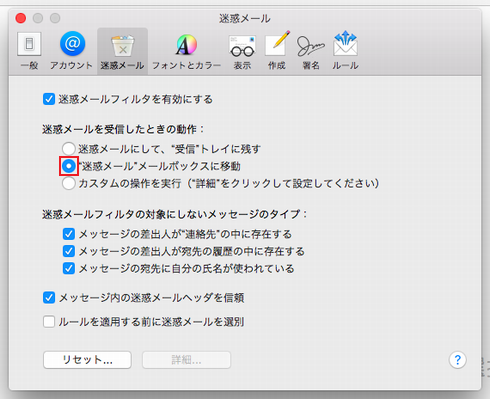
「"迷惑メール"メールボックスに移動」のラジオボタンにチェックが入っていることを確認します。 - 「ルール」を選択します。
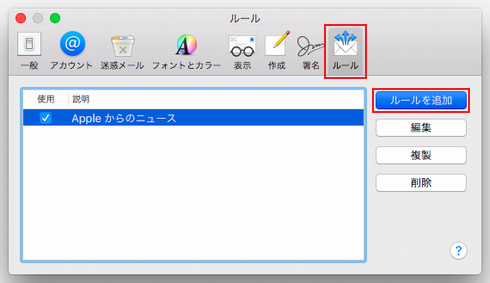
「ルールを追加」をクリックします。 ルールの追加ウィンドウが表示されます。
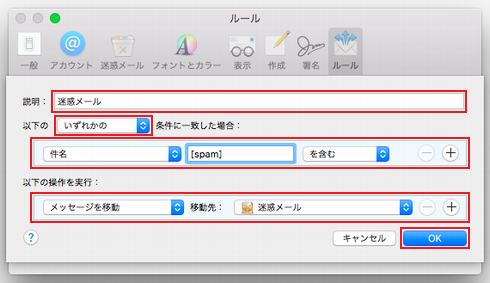
次の項目を設定します。
説明 設定する振分ルールの名前を入力します。
例)迷惑メール以下の条件に一致した場合 「いずれかの」を選択します。 条件 「件名」を選択します。 「件名に [spam] という文字列が含まれる場合」を条件として設定するため、[spam] と入力します。 「を含む」を選択します。 以下の操作を実行 「メッセージを移動」を選択します。 移動先: 「[迷惑メール] 」を選択します。
「OK」をクリックします。- 確認ダイアログが表示されます。
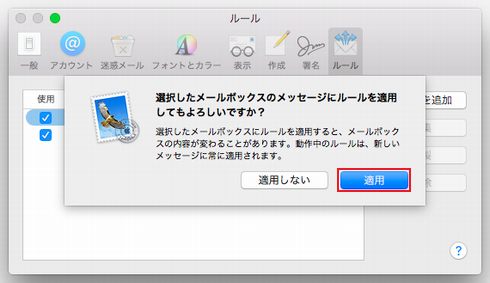
既に受信したメールのうち、件名に [spam] という文字列が含まれているすべてのメールを「迷惑メール」メールボックスに移動してよい場合は、「適用」をクリックします。 - [環境設定] の [ルール] に戻ります。
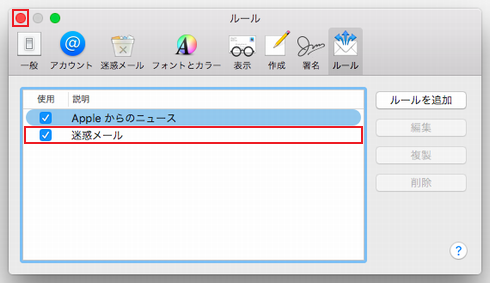
設定したルールが表示されていることを確認し、ウィンドウ左上の赤い閉じるボタンをクリックします。
以上で設定完了です。
前へ
1
次へ





